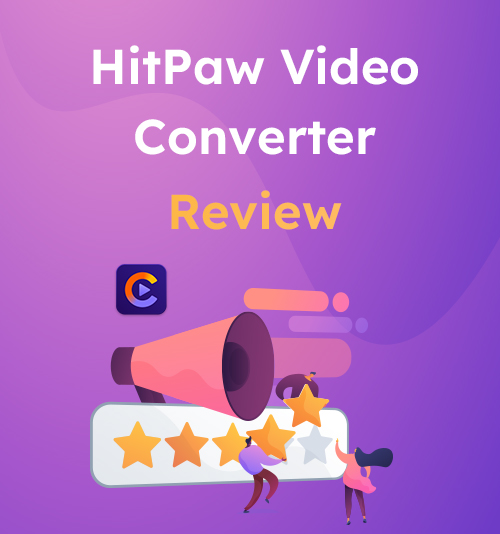
“HitPaw” ฟังดูเหมือน “ฮิปฮอป” บางทีนั่นอาจเป็นเหตุผลว่าทำไมโปรแกรมแปลงไฟล์วิดีโอนี้จึงช่วยให้คุณสามารถหยิบคลิปยอดนิยมหรือเพลงยอดนิยมบนเว็บได้
สื่อมวลชนไม่ได้ถูกครอบงำโดยผู้มีอิทธิพลอีกต่อไป บุคคลทุกคนสามารถสร้างเนื้อหาให้สาธารณชนเห็น ได้ยิน และชื่นชอบได้ ซอฟต์แวร์แปลงวิดีโออย่าง HitPaw ช่วยให้ทุกคนที่ต้องการแชร์เนื้อหาของตนได้อย่างเต็มที่ แม้ว่าการสร้างเนื้อหาจะไม่เคยอยู่ในวาระของคุณ แต่คุณก็ยังอยากจะติดตามเพลงและวิดีโอใหม่ล่าสุด บางครั้งความเข้ากันได้ของรูปแบบก็กลายเป็นเรื่องน่าปวดหัวจริงๆ HitPaw Video Converter มีประโยชน์มากเมื่อคุณประสบปัญหาที่คล้ายกัน
รีวิว HitPaw Video Converter นี้แสดงรายการคุณสมบัติที่ยอดเยี่ยมทั้งหมดที่รวมอยู่ในโปรแกรม โปรดอ่านเนื้อหาต่อไปนี้และดูว่าคุ้มค่าที่จะลองหรือไม่
สารบัญ
HitPaw Video Converter ทำอะไรให้คุณได้บ้าง?
ซอฟต์แวร์บางตัวได้รับการออกแบบมาเพื่อตอบสนองความต้องการระดับมืออาชีพ ในขณะที่บางตัวได้รับการออกแบบมาโดยเฉพาะสำหรับผู้ใช้ที่ไม่เป็นมืออาชีพเช่นคุณ ตัวแปลงวิดีโอ HitPaw มีปุ่มสี่ปุ่มที่แถวบนสุด: แปลง ดาวน์โหลด แก้ไข และกล่องเครื่องมือ แต่ละปุ่มนำเสนอประสบการณ์ใหม่ ใน HitPaw Video Converter Review นี้ คุณจะได้รับแจ้งว่าคุณสามารถทำอะไรได้บ้างบน HitPaw
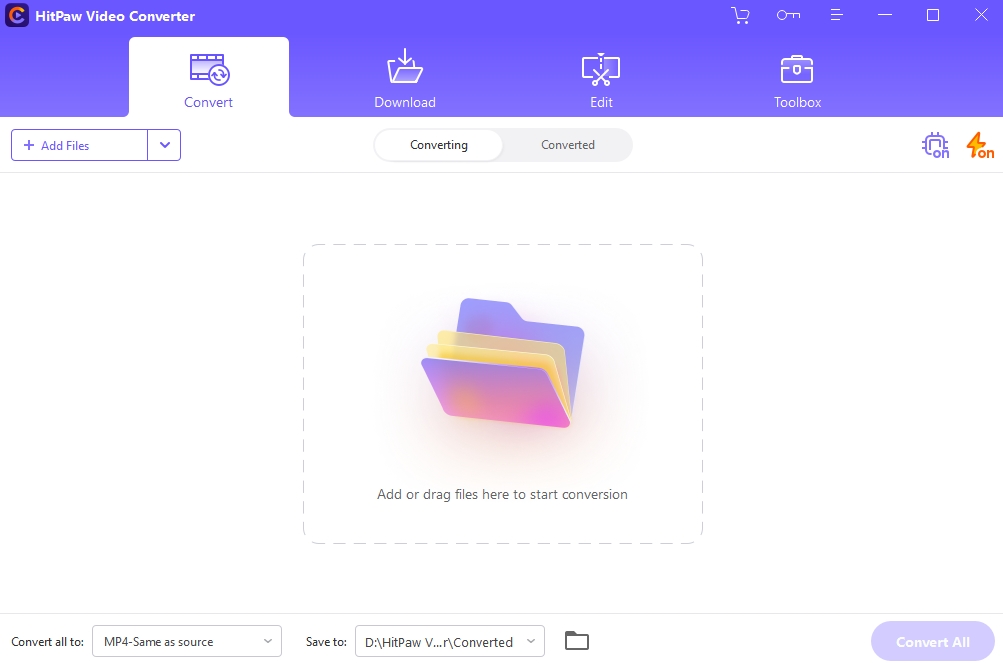
คลิกปุ่มแรกเพื่อแปลงไฟล์ และคุณจะสามารถเข้าถึงตัวเลือกรูปแบบเอาต์พุตมากมาย ซึ่งประกอบด้วยรูปแบบทั่วไป 37 รูปแบบสำหรับวิดีโอ/เสียง รวมถึงรูปแบบที่กำหนดไว้ล่วงหน้ามากกว่า 200 รูปแบบสำหรับอุปกรณ์พกพา 9 แบรนด์ และไซต์โซเชียลยอดนิยม 6 แห่ง HitPaw ขจัดทุกอุปสรรคบนเส้นทางของคุณสู่รูปแบบที่รองรับ เนื่องจากคุณไม่สามารถแปลงวิดีโอเป็น MP4 และรูปแบบวิดีโอที่ใช้บ่อยอื่นๆ ได้ แต่ยังแปลงเป็นรูปแบบเฉพาะบางรูปแบบที่คุณไม่คุ้นเคย เช่น ProRes, Divx, DV และ เร็วๆ นี้.
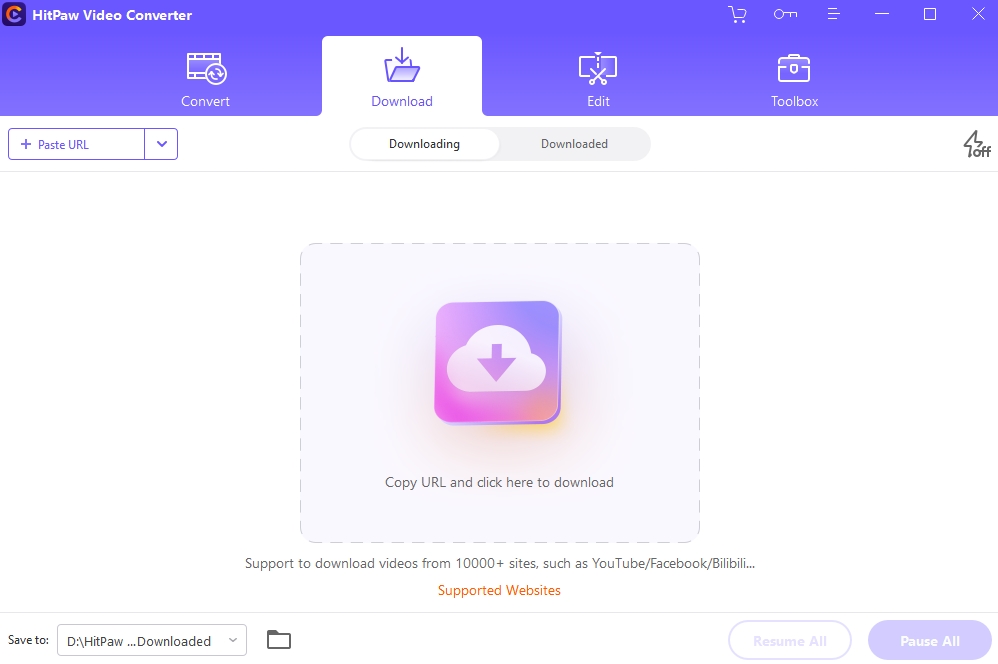
คลิกปุ่มที่สองเพื่อดาวน์โหลดวิดีโอ และคุณสามารถเลือกวิดีโอประเภทต่างๆ เช่น อะนิเมะ สารคดี ภาพยนตร์ ละคร และซิทคอมจากไซต์มากกว่า 1000 แห่ง ก่อนที่จะมุ่งหน้าไปที่การดาวน์โหลดวิดีโอผ่าน URL โดยตรง คุณสามารถตรวจสอบไซต์ที่รองรับของ HitPaw ได้
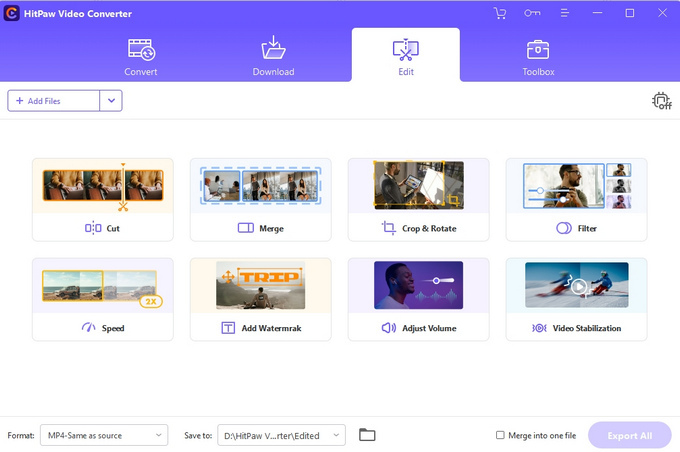
คลิกปุ่มที่สามเพื่อแก้ไขวิดีโอ และคุณสามารถแก้ไขไฟล์หรือการบันทึกที่ดาวน์โหลดมาได้โดยการตัด ผสาน หมุน ฯลฯ คลิปที่ประมวลผลแล้วจะแสดงตัวตนในโลกออนไลน์ของคุณและช่วยดึงดูดการเข้าชม
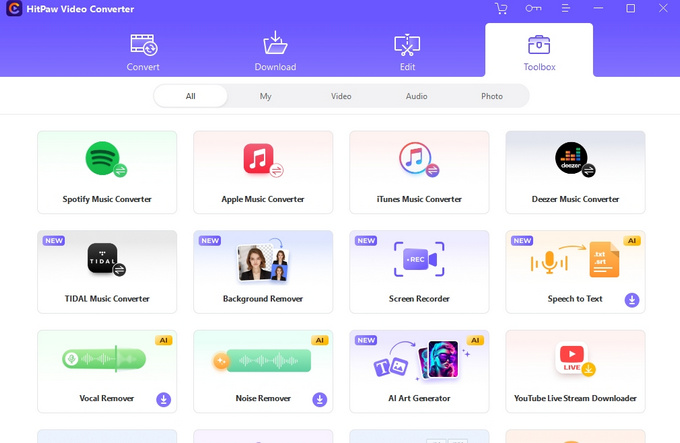
คลิกปุ่มสุดท้ายเพื่อเปิดข้อเสนอของขวัญที่ดีที่สุดของ HitPaw สมมติว่าสมาร์ทโฟนของคุณเต็มไปด้วยแอพต่างๆ เพื่อสมัครรับข้อมูลจากนักร้องที่มีความสามารถ นางแบบน่ารัก ศิลปินชื่อดัง และวิดีโอบล็อกเกอร์ตลกๆ คุณจะตกตะลึงไปกับโปรแกรมแปลงไฟล์วิดีโอนี้ เพราะคุณไม่เคยคาดหวังว่ามันจะดึงเพลง รูปภาพ และคลิปจากแอพพลิเคชั่นเหล่านี้ HitPaw มาพร้อมกับตัวดึงเนื้อหาอันทรงพลังและรองรับแอพหลายตัว เช่น Instagram, Apple Music และ Spotify Music จากที่กล่าวมาทั้งหมดข้างต้น ฉันเปิดเผยเพียงบางส่วนของกล่องเครื่องมือเท่านั้น ตัวแปลงไฟล์วิดีโออเนกประสงค์นี้ได้ฝังตัวแปลงรูปภาพไว้ในโปรแกรม มีเครื่องมืออื่น ๆ มากกว่า 10 รายการในการทำงาน เช่น การเปลี่ยนคำพูดเป็นข้อความ การลบพื้นหลัง และการเขียนดีวีดี
ข้อดีข้อเสียของ HitPaw Video Converter
เมื่อคุณเลื่อนดูหน้าเว็บและมาถึงส่วนนี้ คุณอาจพอเดาได้ว่า HitPaw Video Converter เหมาะที่สุดสำหรับอะไร ข้อดีและข้อเสียของ HitPaw ต่อไปนี้จะทำให้คุณเข้าใจลึกซึ้งยิ่งขึ้น
| ข้อดี | จุดด้อย |
| สามารถแปลงวิดีโอเป็นเสียง แปลงวิดีโอเป็น GIF และเปลี่ยนรูปแบบภาพได้ | ค่อนข้างสูงกว่าราคาตลาด |
| ตัวเลือกรูปแบบมากกว่า 200 รูปแบบ ซึ่งรวมถึงรูปแบบวิดีโอและเสียงที่ไม่ค่อยพบเห็น | บริการทดลองใช้แบบจำกัด |
| เปิดใช้งานการเร่งด้วยฮาร์ดแวร์และการแปลงแบบไม่สูญเสียข้อมูล | ขนาดที่ติดตั้งเกิน 1GB |
| โปรแกรมดาวน์โหลดเพลง รูปภาพ และวิดีโออันทรงพลัง |
ทางเลือกที่ดีที่สุดสำหรับ HitPaw Video Converter
ความตั้งใจของเราในการเขียนรีวิว HitPaw Video Converter นี้คือการช่วยให้คุณตัดสินใจได้อย่างมีข้อมูลและค้นหาวิธีแก้ปัญหาที่ดีกว่าตามความสนใจของคุณ
หากคุณต้องการซอฟต์แวร์แปลงวิดีโอที่ใช้งานง่ายและราคาสมเหตุสมผล คุณก็สามารถให้ได้ ผึ้งแปลง ช็อต มีเพียงบางส่วนเท่านั้นที่มีงานที่ซับซ้อนซึ่งต้องใช้เครื่องมือหลายอย่าง คุณต้องใช้เครื่องมือแบบชำระเงินให้เกิดประโยชน์สูงสุดเพื่อหลีกเลี่ยงการสิ้นเปลืองทรัพยากรและเงิน BeeConverter เป็นเครื่องมือแปลงวิดีโออย่างง่ายที่ช่วยให้สามารถแปลงวิดีโอ เสียง และรูปภาพได้ การอัพเกรดล่าสุดเพิ่มคุณสมบัติใหม่มากมายให้กับ BeeConverter ปัจจุบันส่วนใหญ่จะเกี่ยวข้องกับการแปลง ดาวน์โหลด และบีบอัด และฟังก์ชันใหม่ๆ เหล่านั้นจะไม่ขโมยการแสดงบริการแปลงไฟล์
คุณสมบัติของ BeeConverter
interface ส่วนต่อประสานผู้ใช้ที่สะอาดและลื่นไหล
⭐ เพิ่มความเร็วสูงสุด 60X โดยใช้ GPU เป็นเครื่องมือ
⭐ แปลงวิดีโอเป็น MP4, AVI, MOV, MP3 และอื่น ๆ รวม 22 รูปแบบที่ใช้มากที่สุด
⭐ ลดขนาดไฟล์โดยไม่มีคุณภาพลดลง
⭐ ดาวน์โหลด MP3 และวิดีโอผ่าน URL ได้ฟรี
⭐ ปรับขนาดไฟล์ด้วยเครื่องมือบีบอัด
BeeConverter 1.4.0 ใหม่ล่าสุดเป็นตัวแปลงรูปแบบวิดีโอแบบออลอินวันที่เรียบง่าย พร้อมด้วยบริการที่หลากหลาย แต่ยังคงมุ่งเน้นที่การแปลงรูปแบบที่รวดเร็วและมีคุณภาพ
ด้านล่างนี้เป็นคู่มือผู้ใช้ที่ง่ายในการแปลงวิดีโอในตัวแปลงวิดีโอที่ใช้งานง่ายสำหรับ Mac และ Windows
ตัวแปลงวิดีโอ
แปลงวิดีโอเป็น MP4, MOV, MP3, GIF และอื่นๆ
- สำหรับ Windows 10/8/7
- สำหรับ Mac OS X 14+
- สำหรับ Android
- ไปที่เครื่องมือแปลงบนแท็บหน้าแรก
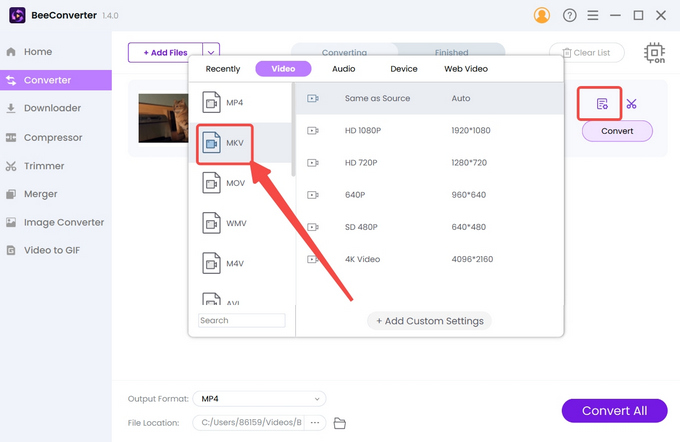
- คลิกที่ "+ เพิ่มไฟล์” เพื่อนำเข้าไฟล์วิดีโอ
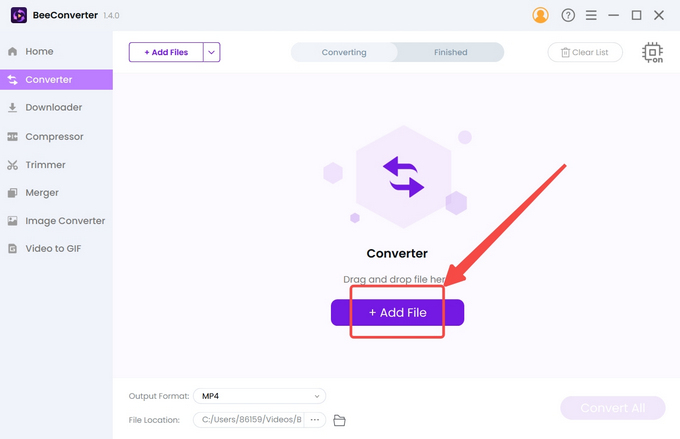
- กดไอคอนรูปเฟืองแล้วเลือกรูปแบบเอาต์พุตจากเมนูป๊อปอัป
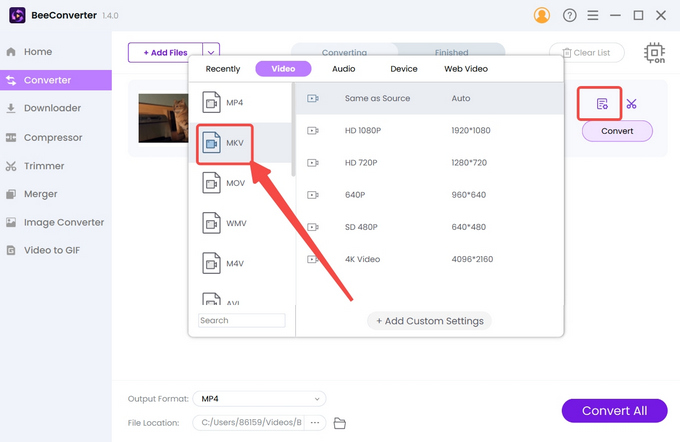
- กด แปลง ปุ่มเพื่อเริ่ม BeeConverter
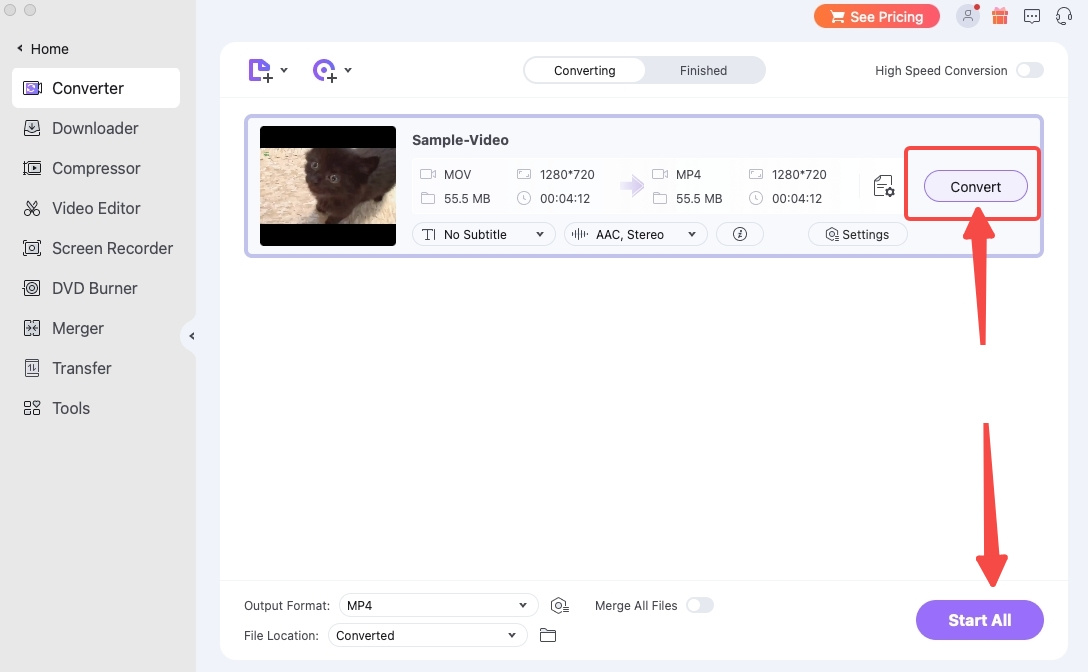
สรุป
รีวิว HitPaw Video Converter ประจำวันนี้นำเสนอตัวแปลงไฟล์วิดีโอที่มีฟีเจอร์หลากหลายซึ่งสนองความต้องการของคุณในการแปลง ดาวน์โหลด และแก้ไขวิดีโอ คุณสมบัติที่โดดเด่นที่สุดคือการดึงเพลง วิดีโอ และภาพถ่ายจากเว็บไซต์ยอดนิยม แต่สำหรับผู้ใช้ทั่วไปที่มีความต้องการเรียบง่าย HitPaw ไม่ได้ให้คุณค่ากับราคาที่ดีนัก ผึ้งแปลง เป็นซอฟต์แวร์แปลงวิดีโอน้ำหนักเบาที่ครอบคลุมการแปลงวิดีโอ การดาวน์โหลด และการบีบอัด คุณสามารถใช้เครื่องมือนี้ให้เกิดประโยชน์สูงสุดได้
คำถามที่พบบ่อย
โปรแกรมแปลงวิดีโอ HitPaw ปลอดภัยหรือไม่
HitPaw ไม่ใช่มัลแวร์และไม่ต้องพึ่งโฆษณาเพื่อความอยู่รอด เป็นเครื่องมือแปลงวิดีโอแบบมัลติทาสก์ที่ปลอดภัยซึ่งช่วยให้ผู้ใช้สามารถแปลงวิดีโอเป็น MP4 และอีกกว่า 200 รูปแบบ
วิธีใช้ HitPaw Video Converter
หากคุณดาวน์โหลด HitPaw Video Converter แล้ว ให้ทำตามขั้นตอนที่แสดงด้านล่าง 1. ไปที่แท็บแปลง2. นำเข้าไฟล์วิดีโอ3. เลือกรูปแบบเป้าหมาย4. กดปุ่มสตาร์ทหากคุณต้องการดาวน์โหลดวิดีโอ (ดาวน์โหลด) แก้ไขคลิป (แก้ไข) หรือใช้เครื่องมืออื่น ๆ (กล่องเครื่องมือ) คุณสามารถคลิกปุ่มที่เหลือด้านบนได้
ซอฟต์แวร์แปลงวิดีโอที่ดีที่สุดคืออะไร?
ผู้ใช้แต่ละคนมีมาตรฐานที่แตกต่างกันสำหรับตัวแปลงวิดีโอที่ดีที่สุด ขึ้นอยู่กับความต้องการของคุณ ผู้สร้างเนื้อหาอาจชอบ HitPaw เพราะมันเชื่อมต่อกับเนื้อหายอดนิยมได้อย่างง่ายดาย ผู้ใช้ที่ต้องการโซลูชันที่ง่ายและรวดเร็วในการแปลงวิดีโอเป็น MP3 หรือ MP4 (รูปแบบที่ได้รับความนิยมสูงสุด) จะเลือก ผึ้งแปลง. ซอฟต์แวร์นี้ช่วยให้สามารถแปลงไฟล์เป็นชุดโดยไม่สูญเสียคุณภาพ